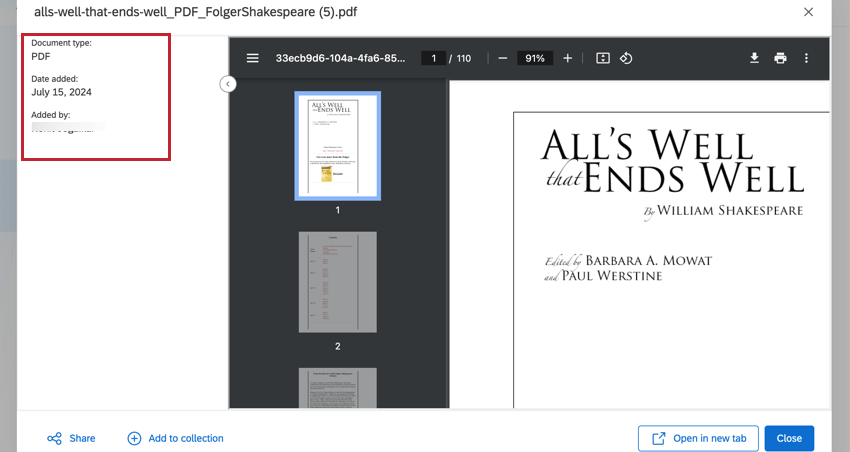Verwalten von Recherchen im Research Hub
Über das Forschungsmanagement im Research Hub
Auf der Registerkarte Recherchen verwalten können Sie Dateien in Research Hub hochladen, die von Benutzer:innen über die Suche gesucht und aufgerufen werden können.
Weitere Informationen zum Einrichten und Verwenden von Research Hub finden Sie unter Research Hub.
Hochladen von Dateien in den Research Hub
- Navigieren Sie zu Recherchen verwalten.
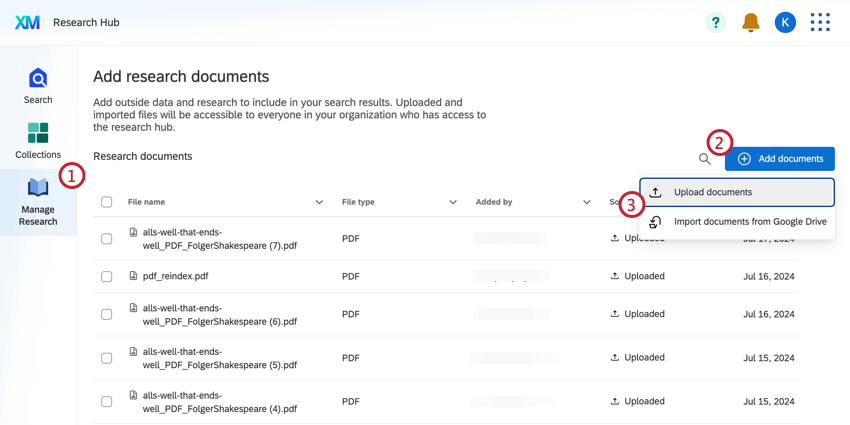
- Klicken Sie auf Dokumente hinzufügen.
- Wählen Sie Dokumente hochladen.
- Klicken Sie auf Dateien auswählen, und wählen Sie die Dateien aus, die Sie hochladen möchten.
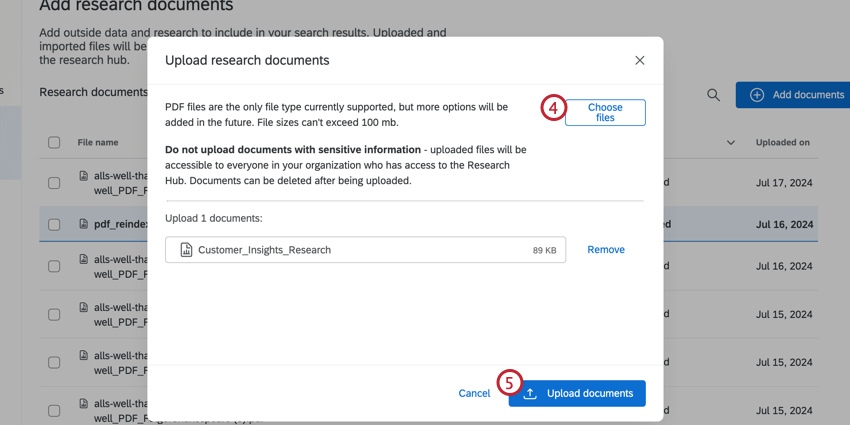 Achtung! Sie können PDFs, Word-Dokumente und Powerpoint-Dateien von Ihrem Computer auf Research Hub hochladen.
Achtung! Sie können PDFs, Word-Dokumente und Powerpoint-Dateien von Ihrem Computer auf Research Hub hochladen. - Klicken Sie auf Dokumente hochladen.
Hochladen von Dateien aus Google Drive oder SharePoint
Sie können nicht nur Dateien von Ihrem Computer hochladen, sondern auch Dateien zu Research Hub hinzufügen, die in Google Drive oder Microsoft SharePoint gespeichert sind.
- Navigieren Sie zu Recherchen verwalten.
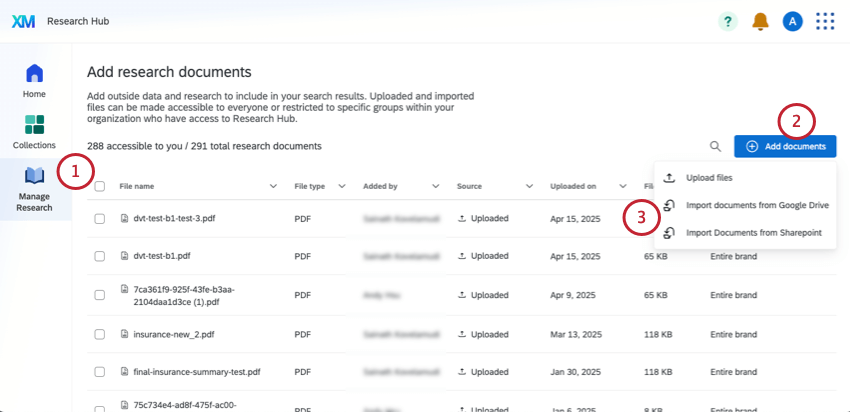
- Klicken Sie auf Dokumente hinzufügen.
- Wählen Sie entweder Dokumente aus Google Drive importieren oder Dokumente aus Sharepoint importieren.
- Wählen Sie Dokumente importieren.
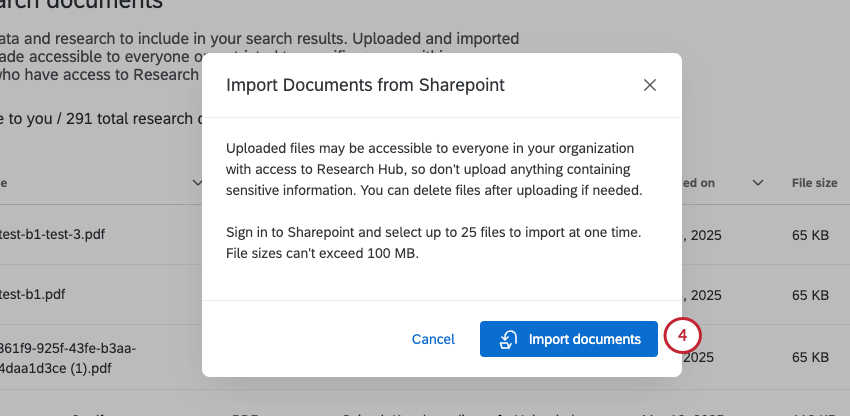 TIPP: Sie können nur bis zu 25 Dateien auf einmal für den Import aus Google drive oder SharePoint auswählen.
TIPP: Sie können nur bis zu 25 Dateien auf einmal für den Import aus Google drive oder SharePoint auswählen. - Melden Sie sich entweder bei Google Drive oder SharePoint an. Wenn Sie bereits auf einer anderen Registerkarte bei diesem Dienst angemeldet sind, müssen Sie sich möglicherweise nicht erneut anmelden.
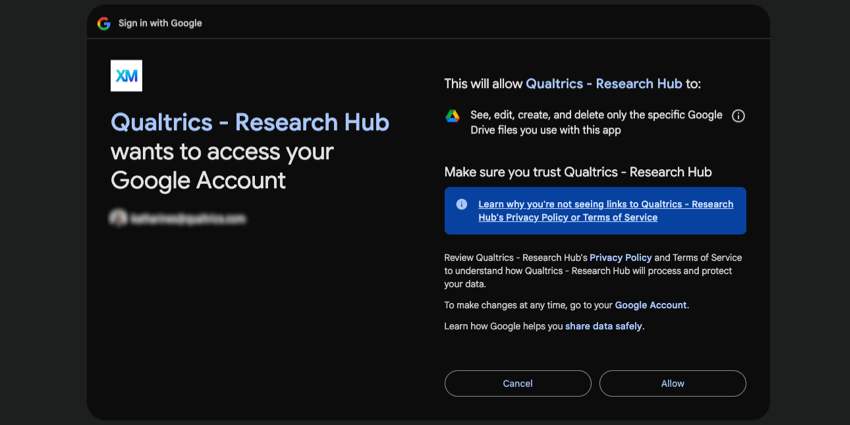
- Sie kehren zu QUALTRICS zurück, wo der von Ihnen gewählte Dienst in einem Fenster eingebettet ist.
- Bei Google Drive können Sie mit SHIFT und Klick mehrere Dateien auswählen. Suchen Sie Dateien nach Namen, ändern Sie die Sortierreihenfolge und wählen Sie zwischen einer detaillierten und einer listenähnlichen Ansicht.
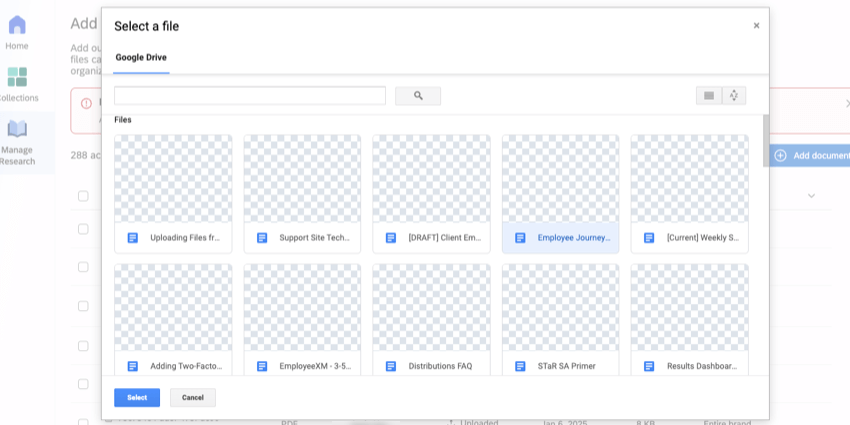
- In SharePoint können Sie zwischen den Ordnern navigieren und alle angezeigten Filter oder Suchoptionen verwenden. Um mehrere Dateien auszuwählen, klicken Sie auf das Häkchen weiter neben jeder Datei.
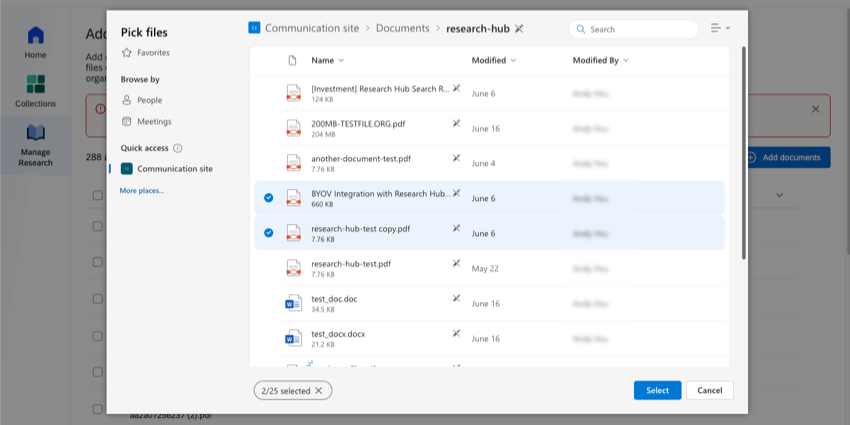
- Klicken Sie unten im Fenster auf Auswählen, um die ausgewählten Dateien in den Research Hub hochzuladen.
Forschung verwalten
Die Registerkarte Manage Research enthält alle Dokumente, die für Ihre Organisation in den Research Hub hochgeladen wurden. In der Dokumententabelle können Sie Informationen zu jeder Datei einsehen, z. B. wer sie hochgeladen hat und für wen sie verfügbar ist. Weitere Informationen zur Auswahl der Audiences für jedes Dokument finden Sie unter Verwaltung des Dokumentenzugriffs.
Sie können nach Dokumenten suchen, indem Sie auf das Suchsymbol klicken. Um ein Dokument zu löschen, markieren Sie es mit dem Häkchen links neben der Datei und klicken dann auf das Papierkorb.
Klicken Sie auf eine Zeile, um diese Datei anzuzeigen, einschließlich Informationen darüber, wer sie hochgeladen hat, wann sie hinzugefügt wurde und mehr.